Xbox에서 Helldivers 2 크래시 해결 가이드
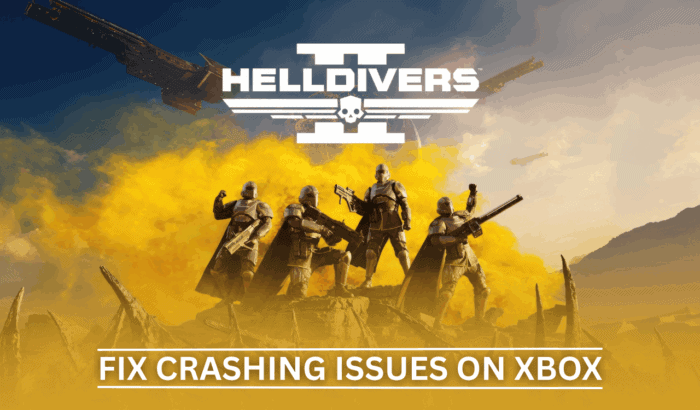
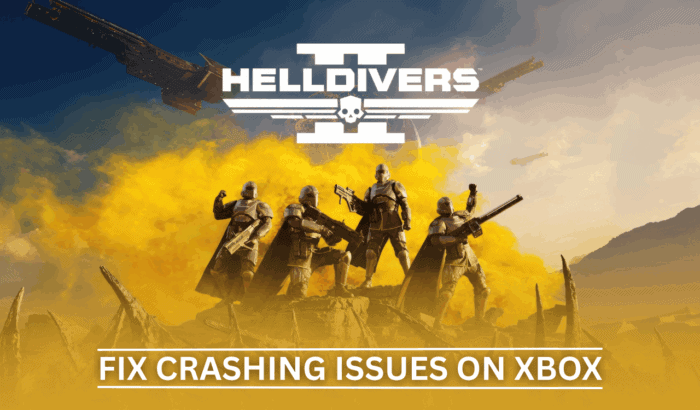
목차
- 빠르고 쉬운 해결 방법 요약
- 재시작 및 캐시 정리
- Helldivers 2 재설치(깨끗한 설치)
- 시스템 및 게임 업데이트 확인
- Helldivers 2의 Quick Resume 비활성화
- 외장 드라이브에서 내부 SSD로 이동
- 저장공간 확보 및 드라이브 상태 점검
- 과열 및 환기 문제 확인
- 멀티플레이/서버 상태 테스트
- 왜 Xbox에서 Helldivers 2가 계속 크래시되는가
- 진단 흐름도(머메이드)
- 플레이어/지원/개발자별 체크리스트
- 재현 및 로그 수집 플레이북(단계별)
- 실패하는 경우와 대안
- 수용 기준(버그가 ‘해결’로 간주되는 시점)
- 요약
- 자주 묻는 질문(FAQ)
빠르고 쉬운 해결 방법 요약
- 콘솔 완전 종료(10초 누름) → 전원 케이블 60초 분리 → 재부팅
- Helldivers 2를 완전 삭제(게임+예약 공간) 후 재설치
- Quick Resume에서 Helldivers 2 제거
- 게임을 외장 드라이브에 설치했다면 내부 SSD로 이동
- 내부 SSD에 최소 50GB 여유 확보 권장
- 네트워크: 유선 연결, VPN/프록시 비활성화, 유휴 시간(오프피크) 테스트
중요: 각 단계 후 짧은 임무가 아닌 장시간(20~30분 이상) 플레이로 안정성을 확인하세요.
1. 재시작 및 캐시 정리
왜 하는가: 임시 시스템 캐시나 잠긴 메모리 때문에 세션 상태가 손상되어 중간에 강제 종료될 수 있습니다.
단계:
- Xbox 전원 버튼을 10초간 길게 눌러 완전 종료.
- 전원 케이블을 콘솔에서 분리하고 60초 대기.
- 케이블을 다시 연결한 뒤 10초 대기 후 전원 켜기.
- 로그인 후 Helldivers 2를 실행하고 장시간 미션(20분 이상)으로 테스트.
확인 포인트:
- 재시작 후 동일 문제가 사라지면 캐시 문제였을 가능성이 높습니다.
- 문제가 지속되면 다음 단계(재설치)로 진행하세요.
2. Helldivers 2 재설치(깨끗한 설치)
왜 하는가: 패치 중 손상된 파일이나 예약 공간(Reserved Space)이 문제를 일으킬 수 있습니다. 깨끗한 설치는 손상된 자산과 임시 데이터를 제거합니다.
단계:
- My games & apps에서 Helldivers 2 선택.
- 메뉴 버튼 → Manage game and add-ons 선택.
- Uninstall all 선택(게임과 예약 영역 모두 제거).
- 제거 완료 후 콘솔 재부팅.
- Game Pass 또는 Store에서 Helldivers 2 재설치.
- 재설치 후 장시간 미션으로 안정성 확인.
확인 포인트:
- 재설치 후 문제가 제거되면 손상된 파일이 원인이었습니다.
- 재설치에도 문제가 지속된다면 저장 매체나 시스템 문제를 의심하세요.
3. 시스템 및 게임 업데이트 확인
왜 하는가: 개발사(Arrowhead)가 크래시 문제를 인지하고 패치를 배포할 수 있습니다. 콘솔 펌웨어와 게임 패치는 서로 의존성이 있기 때문에 둘 다 최신 상태여야 합니다.
단계:
- Settings > System > Updates로 이동.
- 이용 가능한 콘솔 업데이트를 모두 설치.
- My games & apps에서 Helldivers 2 업데이트 확인 및 설치.
- 설치 후 콘솔 재부팅 및 장시간 미션 실행.
확인 포인트:
- 최신 업데이트 적용 후 문제 빈도가 줄어드는지 기록하세요.
- 패치 후에도 재현된다면 패치가 문제의 원인을 완전히 해결하지 못했을 수 있습니다.
4. Helldivers 2의 Quick Resume 비활성화
왜 하는가: Quick Resume는 세션 상태를 보존하는 기능입니다. 일부 네트워크 기반 또는 상태가 많은 게임에서 일시중단된 상태가 손상되어 복귀 시 크래시를 유발할 수 있습니다.
단계:
- My games & apps에서 Helldivers 2 강조.
- 메뉴 → Manage game and add-ons.
- Close를 선택하여 Quick Resume에서 제거.
- 다른 Quick Resume 게임들도 모두 완전 종료.
- Helldivers 2를 새로 실행하여 장시간 미션으로 테스트.
확인 포인트:
- Quick Resume 해제로 문제가 사라지면 복원된 세션 상태가 원인일 가능성이 큽니다.
- 이 경우 Quick Resume을 사용하지 않는 플레이 패턴을 권장합니다.
5. 외장 드라이브에서 내부 SSD로 이동
왜 하는가: 외장 드라이브는 대역폭, 전원, IO 성능 문제로 인해 스트리밍 중 스톨이 발생할 수 있습니다. 대형 게임에서 스트리밍 지연은 메모리 또는 자원 할당 오류를 유발해 크래시로 이어질 수 있습니다.
단계:
- My games & apps에서 Helldivers 2 선택.
- 메뉴 → Manage → Move 선택.
- 내부 드라이브(Internal SSD)를 목적지로 지정.
- 전송이 완전히 끝날 때까지 기다립니다.
- 내부 SSD에서 장기간 플레이로 안정성 확인.
확인 포인트:
- 내부 SSD 이동 후 크래시가 줄어들면 외장 드라이브가 병목이었던 것입니다.
- 내부에 공간이 부족하면 불안정이 계속될 수 있으므로 저장공간을 확보하세요.
6. 저장공간 확보 및 드라이브 상태 점검
왜 하는가: 저장 공간이 거의 가득 차면 쓰기/캐시 작업이 실패하거나 느려져서 게임 실행 중 오류가 발생할 수 있습니다. 또한 드라이브 자체의 오류(불량 섹터 등)도 문제를 일으킵니다.
단계 및 권장치:
- Settings > System > Storage에서 사용 가능한 공간 확인.
- 사용하지 않는 타이틀을 삭제하거나 외부 장치로 이동.
- 내부 SSD에 최소 50 GB 정도의 여유 공간 확보 권장(게임 스트리밍과 임시 파일을 위해).
- 불필요한 앱과 예약 공간(Reserved Space)을 정리.
- 정리 후 콘솔 전원 사이클을 실행하고 장시간 미션으로 테스트.
확인 포인트:
- 여유 공간 확보 후 문제가 줄어들면 저장 공간이 병목이었습니다.
- 드라이브 자체 이상이 의심되면 Xbox의 저장 관리 메뉴에서 드라이브 상태 알림을 확인하거나 제조사 도구로 진단하세요.
7. 과열 및 환기 문제 확인
왜 하는가: 하드웨어 온도가 높아지면 콘솔은 하드웨어 보호를 위해 성능을 제한하거나 앱을 종료할 수 있습니다. 특히 오래 지속되는 미션 중 발열이 상승하면 강제 종료로 이어질 수 있습니다.
점검 항목:
- 콘솔 상하·측면의 환기구가 막혀 있지 않은가?
- 콘솔을 밀폐된 캐비닛에 넣어두지 않았는가?
- 먼지가 쌓여 있지 않은가(압축 공기 권장).
- 장기간 플레이 중 온도가 상승하면 즉시 세션을 중단해 냉각.
확인 포인트:
- 환기 개선 후에도 문제가 지속된다면 열 외 다른 요소(소프트웨어, 저장장치)를 점검하세요.
8. 멀티플레이/서버 상태 테스트
왜 하는가: 서버 동기화 오류나 높은 동시 접속으로 인한 지연이 클라이언트 측 크래시를 유발할 수 있습니다. 특히 추출 시점처럼 서버와 많은 데이터를 주고받을 때 문제가 드러납니다.
테스트 방법:
- 피크 시간(저녁 시간 등)을 피해서 플레이하거나 서버 인구가 낮은 시간대에 시도.
- 가능하면 유선(Ethernet) 연결 사용.
- VPN/프록시는 비활성화.
- 동작 비교: 솔로 미션 VS 파티 미션, 낮은 인원 서버 VS 혼잡 서버.
- 차이점을 로그로 남기고 문제가 네트워크 의존인지 판별.
확인 포인트:
- 솔로에서 안정적이고 파티에서만 크래시가 난다면 동기화/네트워크 관련 문제 가능성이 높습니다.
왜 Xbox에서 Helldivers 2가 계속 크래시되는가
종합적으로 보면 다음 요소들이 겹쳐서 문제를 일으키는 경우가 많습니다.
- Quick Resume으로 보존된 세션 상태의 손상
- 외장 드라이브의 IO 병목 또는 불안정한 전원 공급
- 내부 SSD의 여유 공간 부족
- 콘솔 과열 및 통풍 문제
- 서버 부하와 동기화 문제
- 최신 패치의 버그
각 원인은 단독으로 또는 복합적으로 작동할 수 있습니다. 즉, 한 가지 조치로 해결이 되지 않는 경우가 흔하며, 단계별로 문제를 제거해 가며 진단하는 접근이 필요합니다.
진단 흐름도
다음 간단한 의사결정 흐름도는 문제가 어디에 가까운지 추적하는 데 도움이 됩니다.
flowchart TD
A[게임이 자주 크래시하나요?] --> B{크래시 시점은 언제인가요?}
B --> |추출/미션 종료| C[서버/동기화 가능성 높음]
B --> |임의 시점'20~30분'| D[세션/메모리/디스크/발열 의심]
C --> E[유선 연결/솔로 시도/오프피크 테스트]
D --> F[전원 재시작 → Quick Resume 해제 → 재설치]
F --> G{문제 해결?}
G --> |예| H[정상: 모니터링 계속]
G --> |아니오| I[내부 SSD로 이동 → 저장공간 확보 → 환기 점검]
I --> J{문제 해결?}
J --> |예| H
J --> |아니오| K[로그/타임스탬프 수집 → 지원에 보고]플레이어/지원/개발자별 체크리스트
아래 체크리스트는 각 역할이 문제를 진단하고 보고할 때 유용합니다.
플레이어(사전 점검):
- 콘솔 전원 완전 재시작 수행
- Quick Resume에서 게임 제거
- 게임을 내부 SSD로 이동했는가?
- 내부 SSD에 최소 50GB 여유가 있는가?
- 유선 연결을 사용했는가, VPN은 끊었는가?
- 동일한 미션을 최소 20~30분 이상 플레이해 재현 여부 확인
- 크래시 발생 시 정확한 시간(로그인 이후 경과 시간), 미션 종류, 동시 인원 기록
고객지원(문제 접수 시 요청 항목):
- 발생 시간(현지 시간) 및 플레이한 미션 이름
- 플레이어의 Xbox 모델(Xbox Series X/S 등)과 시스템 버전
- 게임 설치 위치(내장/외장)
- 사용 중인 네트워크(유선/무선), VPN 여부
- 재현 단계(재현 가능/간헐적)
- 수집 가능한 크래시 로그 및 스크린샷
개발자/엔지니어(우선 확인 항목):
- 크래시 덤프(메모리 덤프) 및 콜 스택 분석
- Quick Resume 복원 시의 상태 직렬화/역직렬화 검사
- 외장 드라이브 IO 에러 로그 확인
- 서버-클라이언트 동기화 타임아웃 및 에러 핸들링 검토
- 최근 패치에서 변경된 메모리 할당/자원 관리 코드 검증
재현 및 로그 수집 플레이북
목표: 개발팀이 문제를 재현하고 근본 원인을 찾는 데 필요한 최소한의 정보와 절차.
- 환경 초기화
- 콘솔 완전 종료 → 전원 케이블 분리 → 재부팅.
- Quick Resume에서 Helldivers 2 제거.
- 기본 정보 기록
- Xbox 모델, 시스템 OS 버전, 게임 버전, 게임 설치 위치(내장/외장).
- 재현 단계
- 동일한 미션(가능하면 같은 스타팅 포인트)으로 솔로/파티 각각 실행.
- 네트워크: 유선/무선 각각 테스트.
- 플레이 타이머 시작 후 20분 단위로 상태 스냅샷(메모리 사용량, 저장장치 사용량, 네트워크 레이턴시).
- 오류 발생 시 즉시 수행
- 화면 캡처/비디오로 상황 저장(가능하면 전체 세션 녹화).
- 발생 시간(콘솔 시계)과 세션 경과 시간 기록.
- My games & apps > Manage > Reports(또는 Xbox 지원 로그 전송 기능)를 통해 시스템 진단 로그 제출.
- 추가 데이터
- 문제 발생 전후의 네트워크 로그(라우터 수준), 스피드테스트 결과.
- 만약 외장 드라이브를 사용했다면 드라이브 모델명/제조사 및 펌웨어 정보.
- 보고서 작성
- 위 항목들을 정리하여 고객지원 포털 또는 개발자 이메일에 제출.
중요: 로그를 수집할 때 개인 식별 정보(PII)는 가급적 포함하지 마십시오. 단, 문제가 재현 불가능하거나 크래시 덤프가 필요한 경우 개발사와 직접 공유 방식에 대해 문의하세요.
실패하는 경우와 대안
언제 이 절차가 실패할까?
- 콘솔 하드웨어 자체 결함(SSD 불량, 전원부 문제)인 경우 소프트웨어적 해결로는 한계가 있습니다.
- 패치 레벨에서 치명적 버그가 존재하면 로컬 조치로 문제를 완전히 제거할 수 없습니다.
대안적 접근:
- 임시 대안: PC(스팀/콘솔 스트리밍)에서 플레이하거나 Xbox Cloud Gaming(서비스 가능 시)으로 우회.
- 하드웨어 점검: 제조사 A/S 또는 교체 검토.
- 네트워크 우회: 다른 ISP 또는 모바일 핫스팟 테스트로 네트워크 관련 문제 판별.
수용 기준(버그가 ‘해결’로 간주되는 시점)
아래 조건을 모두 충족하면 일반적으로 ‘크래시 이슈가 해결되었다’고 판단할 수 있습니다.
- 동일 환경에서 최소 한 시간 이상의 연속 플레이 동안 추출/중반부에서 강제 종료가 재현되지 않는다.
- 문제가 발생했던 세션과 동일한 재현 단계로 3회 연속 테스트하여 실패율이 실질적으로 0%에 가깝다.
- 개발자는 크래시 덤프를 분석해 원인 패치를 적용했고, 해당 패치가 베타/스테이징 환경에서 안정성을 확보했다.
주의: 위는 권고사항이며, 각 개발사·플랫폼의 정책에 따라 수용 기준은 달라질 수 있습니다.
요약
Xbox에서 Helldivers 2가 크래시되는 문제는 단일 원인보다 여러 원인이 중첩되어 발생하는 경우가 많습니다. 우선 전원 재시작과 캐시 삭제, Quick Resume 비활성화, 깨끗한 재설치, 내부 SSD 사용, 저장공간 확보, 환기 개선, 네트워크 테스트 순으로 점검하세요. 각 단계 후 장시간 플레이로 안정성을 확인하고, 재현 시에는 시간·미션·환경 정보를 정리해 개발사에 제출하면 문제 해결이 빨라집니다. Arrowhead는 문제를 인지하고 있으므로 패치도 병행으로 확인해야 합니다.
자주 묻는 질문
왜 Helldivers 2가 추출 시에 크래시하나요?
추출 구간은 서버와 많은 데이터 동기화를 요구하고 게임 로직이 집중되는 시점입니다. 이때 메모리 할당, 스크립트 오류, 또는 서버 타임아웃이 드러날 수 있습니다.
재설치하면 반복 크래시가 사라지나요?
많은 경우에는 그렇습니다. 패치 설치 중 손상된 파일이나 예약 공간 문제가 원인일 때 재설치가 효과적입니다.
이 문제가 Xbox만의 문제인가요?
PC에서도 보고는 있으나 Xbox에서 최근 보고 빈도가 높아졌습니다. 콘솔의 Quick Resume, 저장매체, 시스템 리소스 제한 등이 복합적으로 작용할 수 있습니다.
크래시를 Arrowhead에 보고해야 하나요?
예. 발생 시간, 재현 단계, 로그 및 덤프 파일(가능한 경우)을 함께 제출하면 문제 파악에 큰 도움이 됩니다.
패치가 언제 나올까요?
개발사는 문제를 인지하고 수정을 진행 중입니다. 정확한 일정은 버그의 범위와 재현성에 따라 달라집니다.
중요: 위 절차는 사용자가 시도할 수 있는 실무적 조치들입니다. 하드웨어 교체나 제조사 수리를 고려할 때는 보증 정책을 먼저 확인하십시오.



